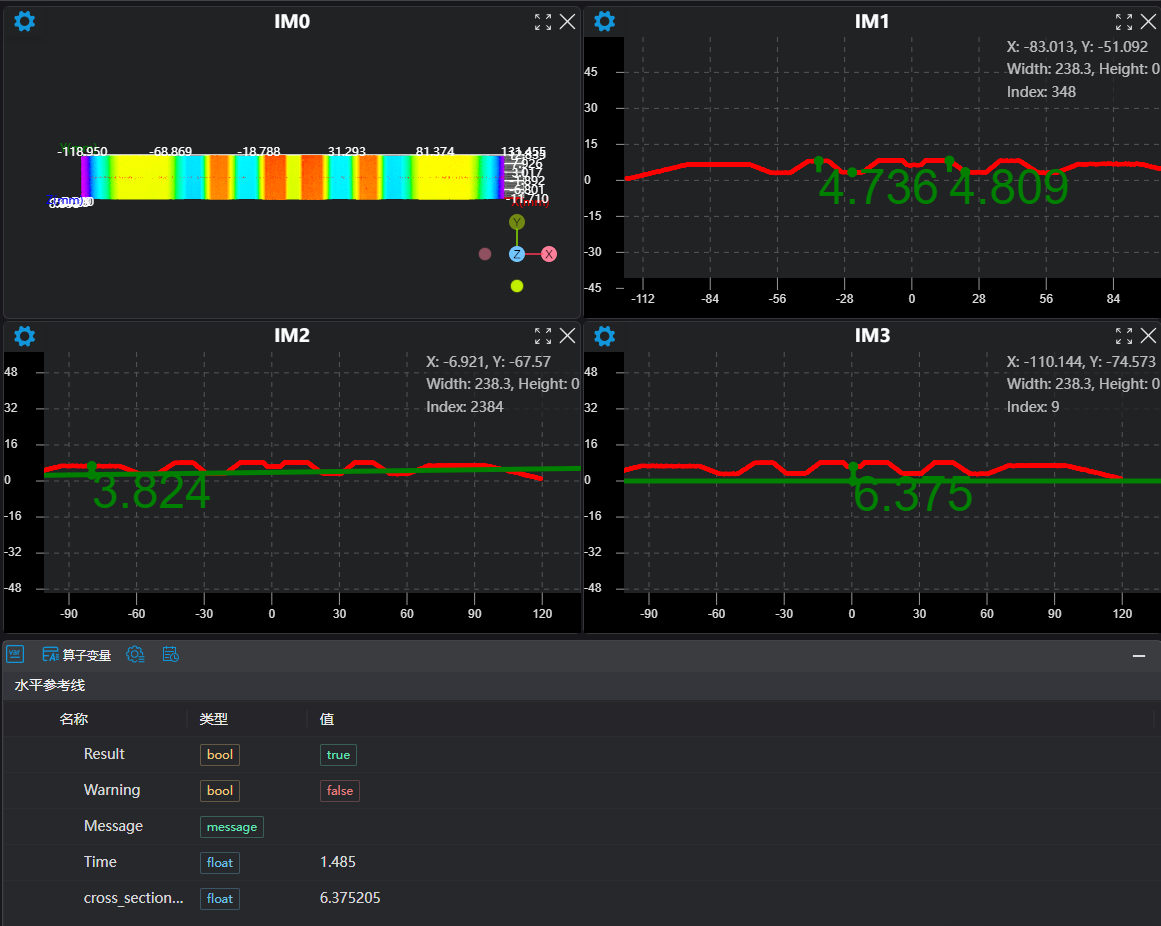3D轮廓段差
算子功能
测量轮廓的段差,当选择点到点模式时,则测量点到基准点在Z方向的段差(有向,点在基准点上方为正,点在基准点下为负);当选择点到线模式时,则测量点到基准线的距离(无方向)。
参数介绍
输入参数

| 参数 | 范围 | 默认值 | 说明 | 图示 |
|---|---|---|---|---|
| 输入图像 | 0-8 | 0 | 图像输入的IM编号 |  |
计算参数
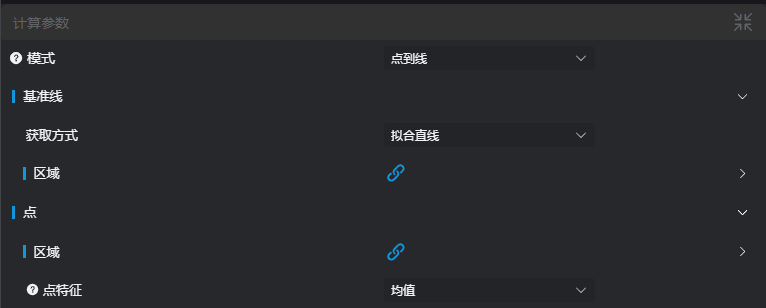
| 参数 | 范围 | 默认值 | 说明 | 图示 |
|---|---|---|---|---|
| 模式 | 参见模式 | |||
| 基准点 | 参见基准点 | |||
| 基准线 | 参见基准线 | |||
| 点 | 参见点 |
模式
| 参数 | 范围 | 默认值 | 说明 | 图示 |
|---|---|---|---|---|
| 点到点 | 选择点到点模式时,测量点到基准点在 Z 方向的段差(有向)。 点在基准点上方为正,点在基准点下方为负。 | 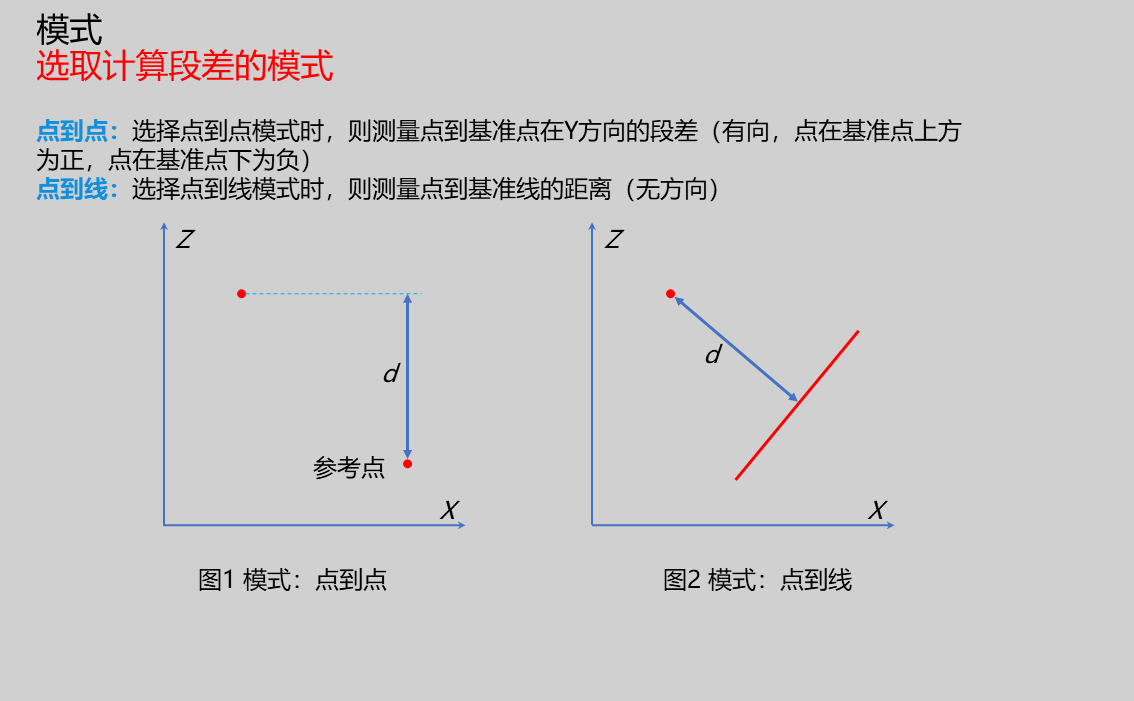 | ||
| 点到线 | 选择点到线模式时,测量点到基准线的距离(无方向)。 | 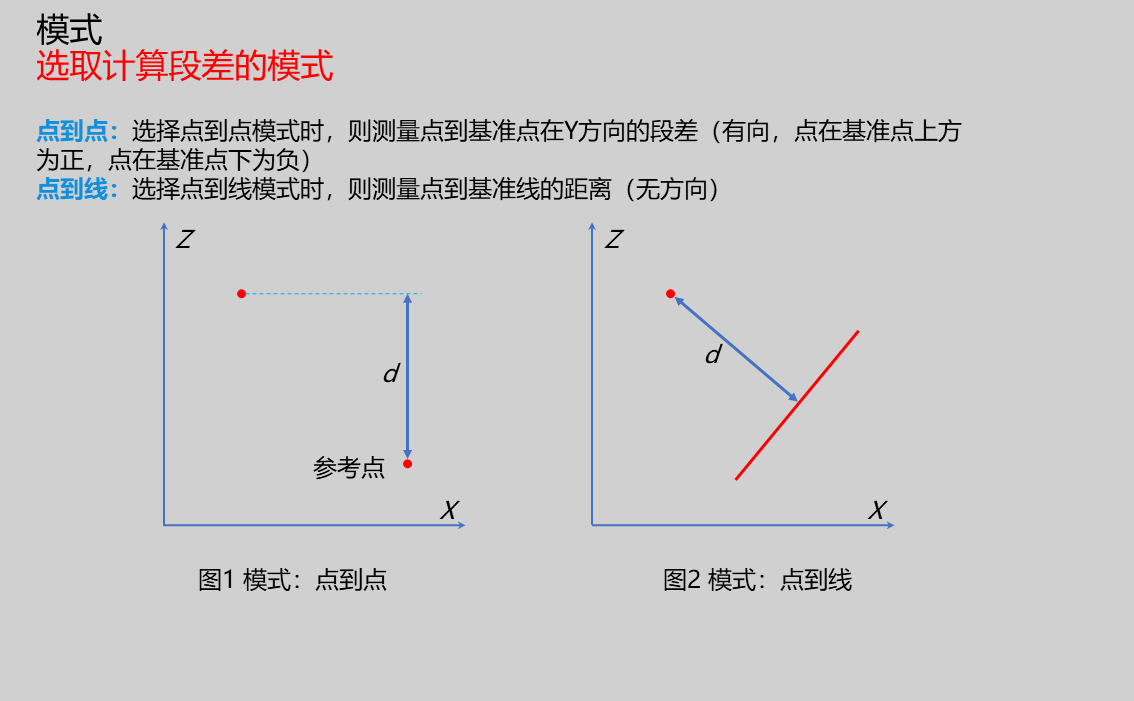 |
基准点
仅模式为点到点开启,框选输入提取点的参数
| 参数 | 范围 | 默认值 | 说明 | 图示 |
|---|---|---|---|---|
| 区域 | 类型:仅开启手动启用,设置手动框选的类型:1D窗口 起点:仅开启手动启用,输入起点的 X、Z 坐标 终点:仅开启手动启用,输入终点的 X、Z 坐标 | |||
| 点特征 | 最小X/最大X/最小Z/最大Z/均值/中值/拐点/边缘点 | 均值 | 最小X:取区域内所有点中 X 值最小的点 最大X:取区域内所有点中 X 值最大的点 最小Z:取区域内所有点中 Z 值最小的点 最大Z:取区域内所有点中 Z 值最大的点 均值:取区域内所有点,计算 X、Z 平均值形成的点 中值:当区域内所有点的数量为单数时,取区域内按 X 从小到大排序后的中位点;当为偶数时,取排序后两个中位点的均值 拐点:轮廓上斜率变化明显处 边缘点:轮廓从左到右排序后,根据相邻点上升或下降以及位置提取的特征点 | 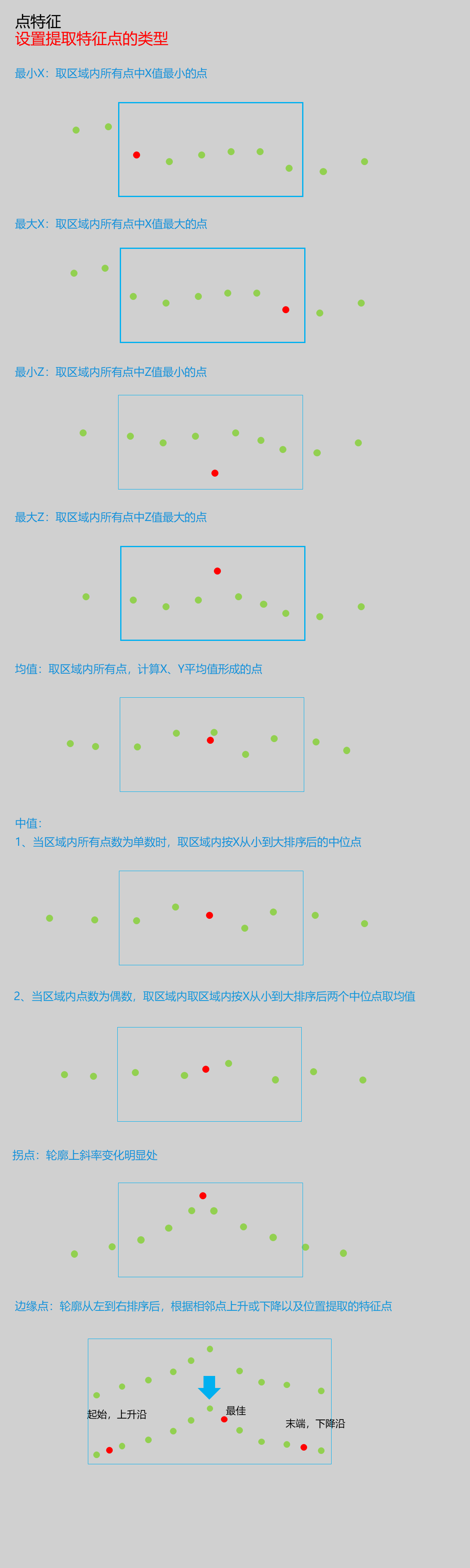 |
| 搜索拐点类型 | -X/+X/-Z/+Z | +Z | -X:设值则搜索最左端的拐点 +X:设值则搜索最右端的拐点 -Z:设值则搜索最下端的拐点 +Z:设值则搜索最上端的拐点 | |
| 干扰点去除 | 0.000 | 启用:若开启,则滤去跳变较小的拐点 阈值:滤去 Z 方向跳变干扰点的最小差值 | ||
| 边缘点方向 | 上升沿/下降沿/上升或下降沿 | 上升或下降沿 | 上升沿:按轮廓从左到右上升方向搜索 下降沿:按轮廓从左到右下降方向搜索 上升或下降沿:按从左到右上升或下降方向搜索 | |
| 边缘点位置 | 第一个/最后个/最佳 | 最佳 | 第一个:轮廓上从左到右第一个符合要求的边缘点 最后个:轮廓上从左到右最后一个符合要求的边缘点 最佳:轮廓上从左到右符合要求的边缘点中,高度差最大的边缘点 |
基准线
仅模式为点到线开启,框选输入提取点的参数
| 参数 | 范围 | 默认值 | 说明 | 图示 |
|---|---|---|---|---|
| 获取方式 | 水平参考线/拟合直线 | 拟合直线 | 选择获取参考线的方式 水平参考线:设置一个 Z 值作为水平参考线 拟合直线:利用区域内点拟合直线,作为参考线 | |
| 值 | 0.000 | 仅获取方式为水平参考线启用,设置水平参考线的值 | ||
| 区域 | 仅获取方式为拟合直线开启,依据区域内的点拟合直线 类型:仅开启手动启用,设置手动框选的类型:1D窗口 起点:仅开启手动启用,输入起点的 X、Z 坐标 终点:仅开启手动启用,输入终点的 X、Z 坐标 |
点
框选输入提取点的参数
| 参数 | 范围 | 默认值 | 说明 | 图示 |
|---|---|---|---|---|
| 区域 | 1D窗口 | 1D窗口 | 类型:仅开启手动启用,设置手动框选的类型为1D窗口 起点:仅开启手动启用,输入起点的X、Z坐标 终点:仅开启手动启用,输入终点的X、Z坐标 | |
| 点特征 | 最小X、最大X、最小Z、最大Z、均值、中值、拐点、边缘点 | 均值 | 最小X:取区域内所有点中 X 值最小的点 最大X:取区域内所有点中 X 值最大的点 最小Z:取区域内所有点中 Z 值最小的点 最大Z:取区域内所有点中 Z 值最大的点 均值:取区域内所有点,计算 X、Z 平均值形成的点 中值:当区域内所有点的数量为单数时,取区域内按 X 从小到大排序后的中位点;当为偶数时,取排序后两个中位点的均值 拐点:轮廓上斜率变化明显处 边缘点:轮廓从左到右排序后,根据相邻点上升或下降以及位置提取的特征点 | 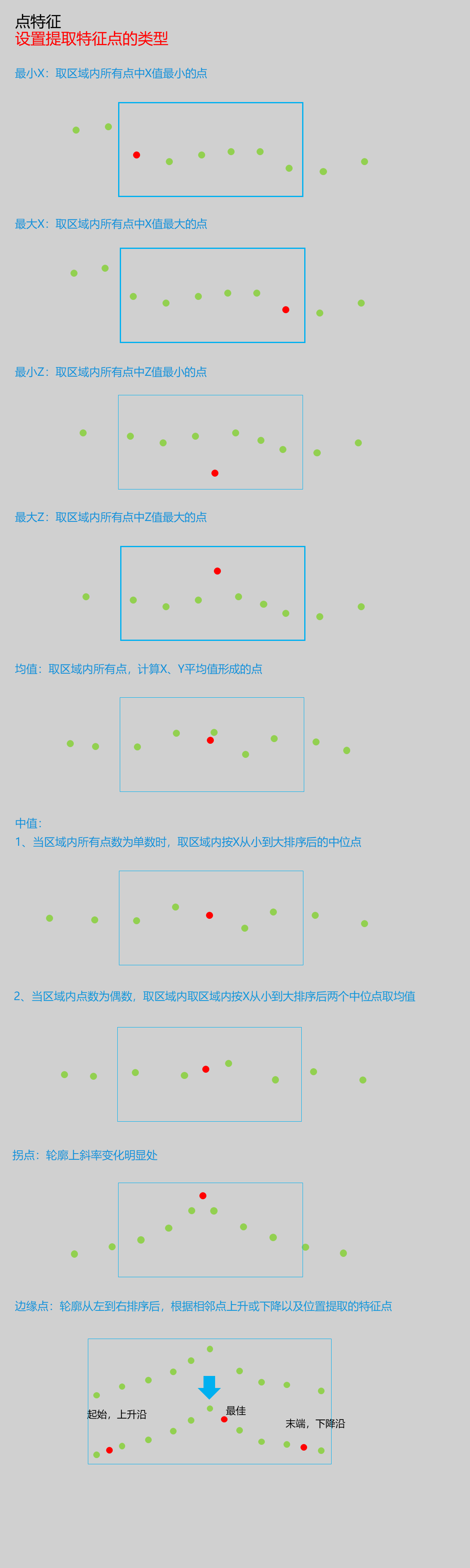 |
| 搜索拐点类型 | -X/+X/-Z/+Z | +Z | -X:设值则搜索最左端的拐点 +X:设值则搜索最右端的拐点 -Z:设值则搜索最下端的拐点 +Z:设值则搜索最上端的拐点 | |
| 干扰点去除 | 0.000 | 仅特征点为拐点启用 启用:若开启,则滤去跳变较小的拐点 阈值:滤去Z方向跳变干扰点的最小差值 | ||
| 边缘点方向 | 上升沿/下降沿/上升或下降沿 | 上升或下降沿 | 仅特征点为边缘点启用 上升沿:按轮廓从左到右上升方向搜索 下降沿:按轮廓从左到右下降方向搜索 上升或下降沿:按从左到右上升或下降方向搜索 | |
| 边缘点位置 | 第一个/最后个/最佳 | 最佳 | 仅特征点为边缘点启用 第一个:轮廓上从左到右第一个符合要求的边缘点 最后个:轮廓上从左到右最后一个符合要求的边缘点 最佳:轮廓上从左到右符合要求的边缘点中,高度差最大的边缘点 |
结果显示
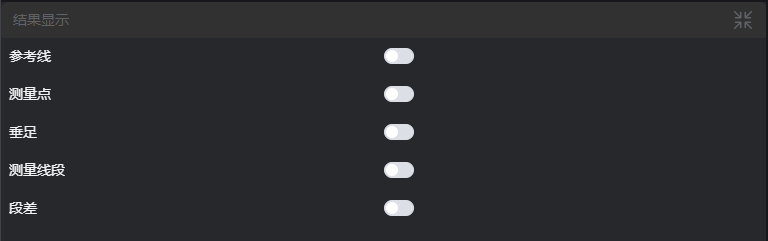
| 参数 | 范围 | 默认值 | 说明 | 图示 |
|---|---|---|---|---|
| 参考线 | true/false | false | 计算段差的参考线,若启用,则在图像中显示 | |
| 参考点 | true/false | false | 计算段差的参考点,若启用,则在图像中显示 | |
| 垂足 | true/false | false | 点到线的垂足,若启用,则在图像中显示 | |
| 测量点 | true/false | false | 搜索到的测量点,若启用,则在图像中显示 | |
| 测量线段 | true/false | false | 段差测量线段,若启用,则在图像中显示 | |
| 段差 | true/false | false | 段差值,若启用,则在图像中显示 |
输出参数
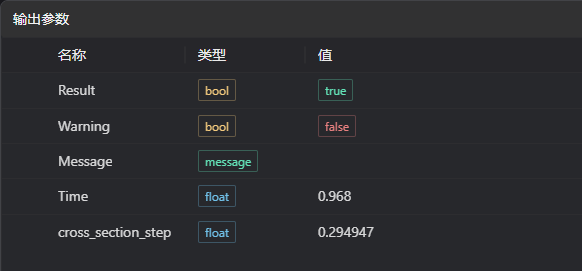
| 名称 | 类型 | 范围 | 说明 |
|---|---|---|---|
| Result | bool | true/false | true为成功 false为失败 |
| Warning | bool | true/false | true表示有警告 false表示没有 |
| Message | string | 输出成功或错误或警告信息,如果没有错误或警告为空 | |
| Time | float | 算子执行时间,单位: ms | |
| cross_section_step | float | 输出段差 |
提示
更多参数类型详细说明,请参看类型定义
异常排查
| 序号 | 异常信息 | 对应参数 | 解决方法 |
|---|---|---|---|
| 1 | 裁切区域获取特征点的区域失败 | 调整获取点的区域起点、终点参数,使得框选区域内存在有效点 | |
| 2 | 输入的区域类型是{0},无效区域类型 | 区域类型 | 输入区域类型为1D窗口 |
| 3 | 输入点的区域非法 | 调整区域参数使得区域内输入的点云不是空点云 | |
| 4 | 未找到拐点 | 调整拐点参数 | |
| 5 | 未找到边缘点 | 调整边缘点参数 | |
| 6 | 输入的特征点类型为{0},无效特征点类型 | 特征点类型 | 选择最小X/最大X/最小Z/最大Z/均值点/中值点/拐点/边缘点其中之一 |
| 7 | 输入直线的区域非法 | 输入的直线方向向量参数不全为0 | |
| 8 | 输入的基准线获取方为{0},无效的获取方式 | 获取方式 | 选择基准线获取方式为拟合直线/水平参考线 |
| 9 | 输入的模式为{0},无效输入模式 | 模式选择为点到点/点到线 | |
| 10 | 输入点云为空 | 确认IM是否存在有效点,若无有效点,请加载点云或切换存在有效点的IM |
示例介绍
工程设计
选择
加载点云工具,加载需要处理的3d点云图到IM0。选择
3D轮廓提取工具,分别提取轮廓到IM1、IM2、IM3。选择
3D轮廓段差工具,分别测量点到点、点到线的轮廓段差。
工具使用
选择需要进行操作的输入图像,图像序号要与工程中图像所在IM序号一致
设置输入点或线:
如果是点或拟合直线,设置窗口位置获取点或线,如果是基准线,设置基准线值。
设置参数
在结果显示栏中勾选想要显示的内容
点击
测试,查看图像窗口和参数是否符合预期没有问题后点击
保存,在运行列表中运行该算子,即可在对应的IM查看运行结果